คูปอง
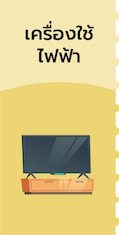
ลด 240.-
ซื้อครบ 3,000.-
โค้ด
HLX240
เงื่อนไข
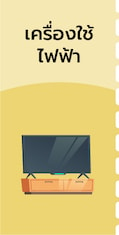
ลด 400.-
ซื้อครบ 5,000.-
โค้ด
HLX400
เงื่อนไข
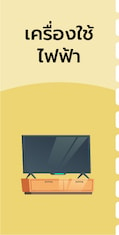
ลด 3,000.-
ซื้อครบ 30,000.-
โค้ด
HLX3000
เงื่อนไข
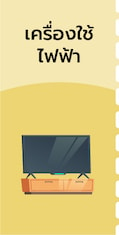
ลด 4,000.-
ซื้อครบ 40,000.-
โค้ด
HLX4000
เงื่อนไข
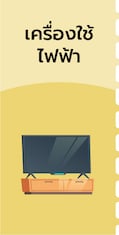
ลด 5,000.-
ซื้อครบ 50,000.-
โค้ด
HLX5000
เงื่อนไข
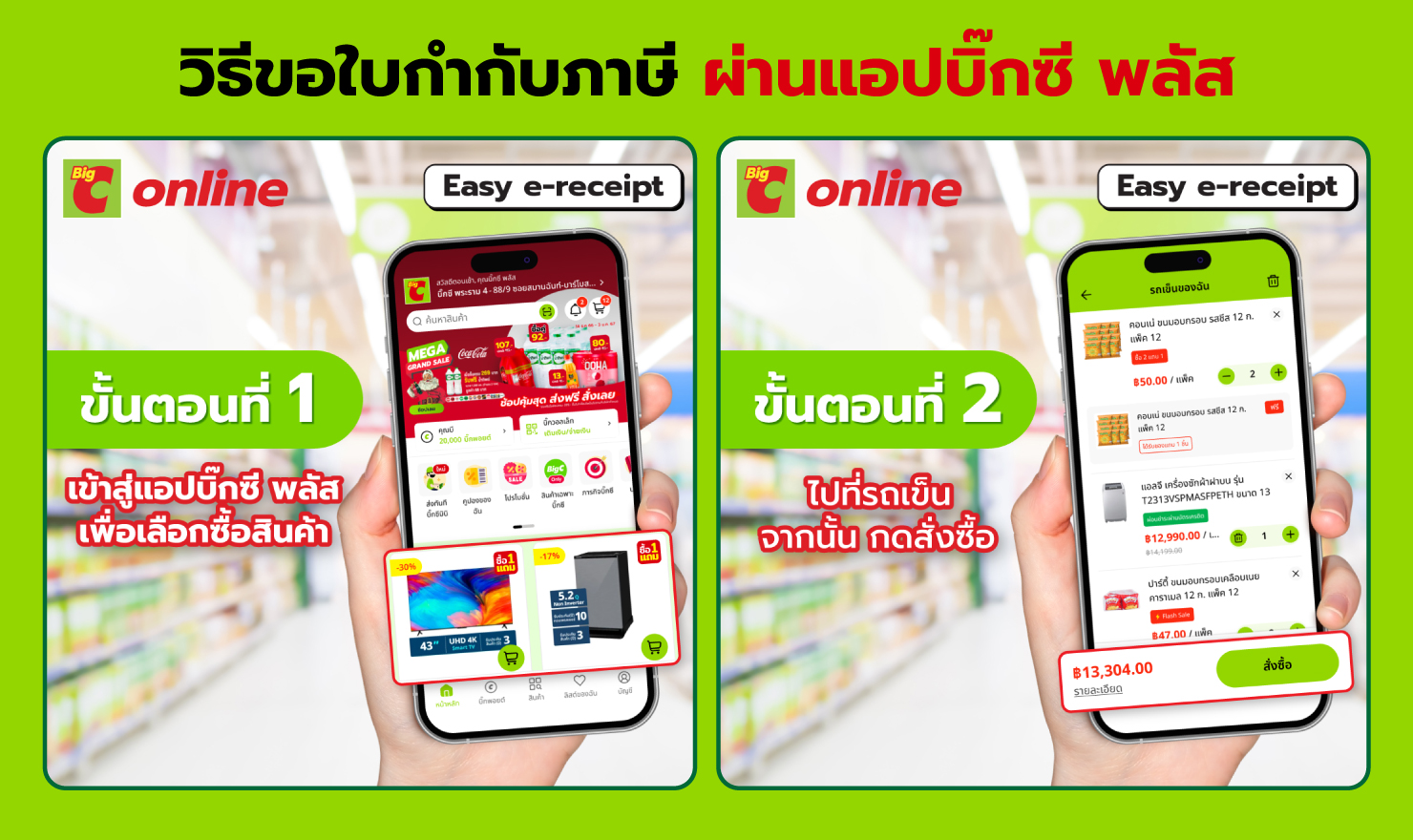
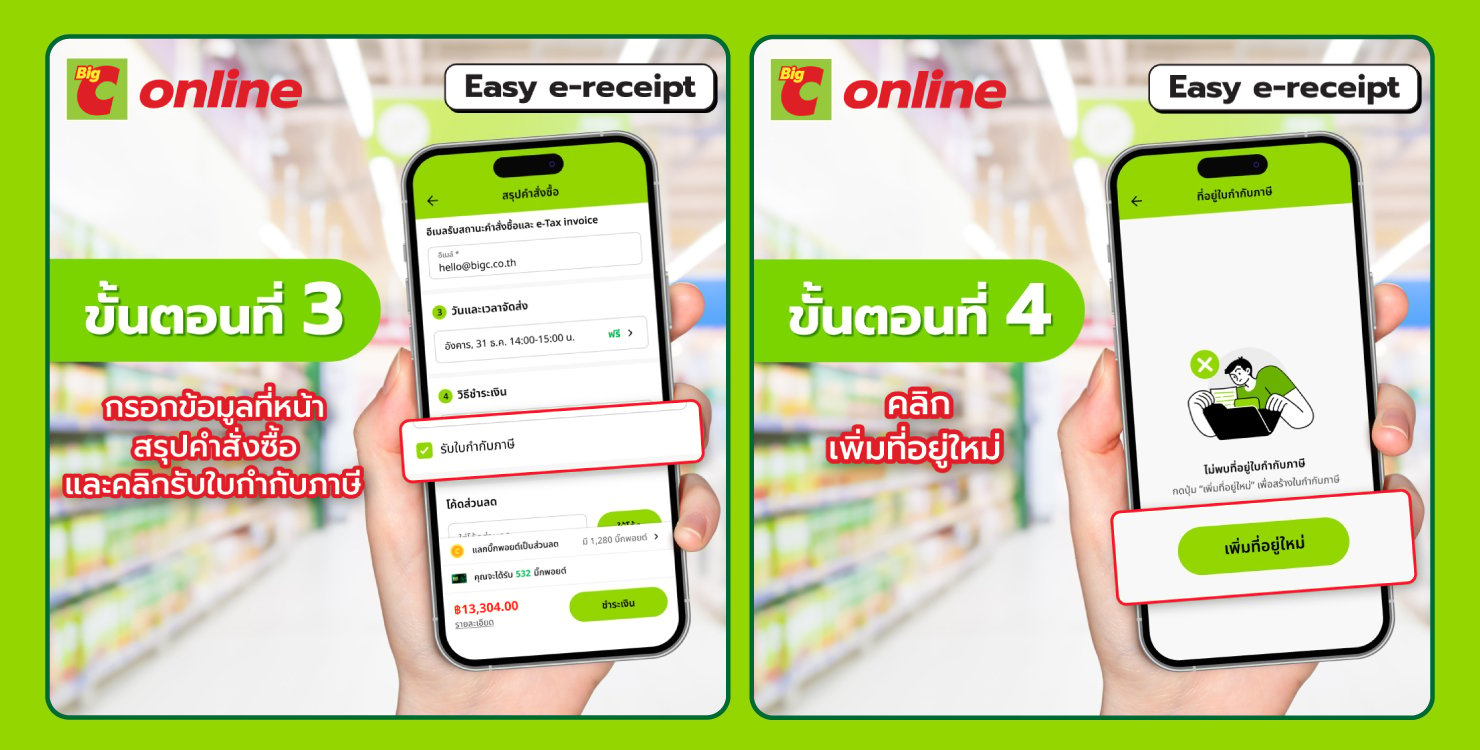

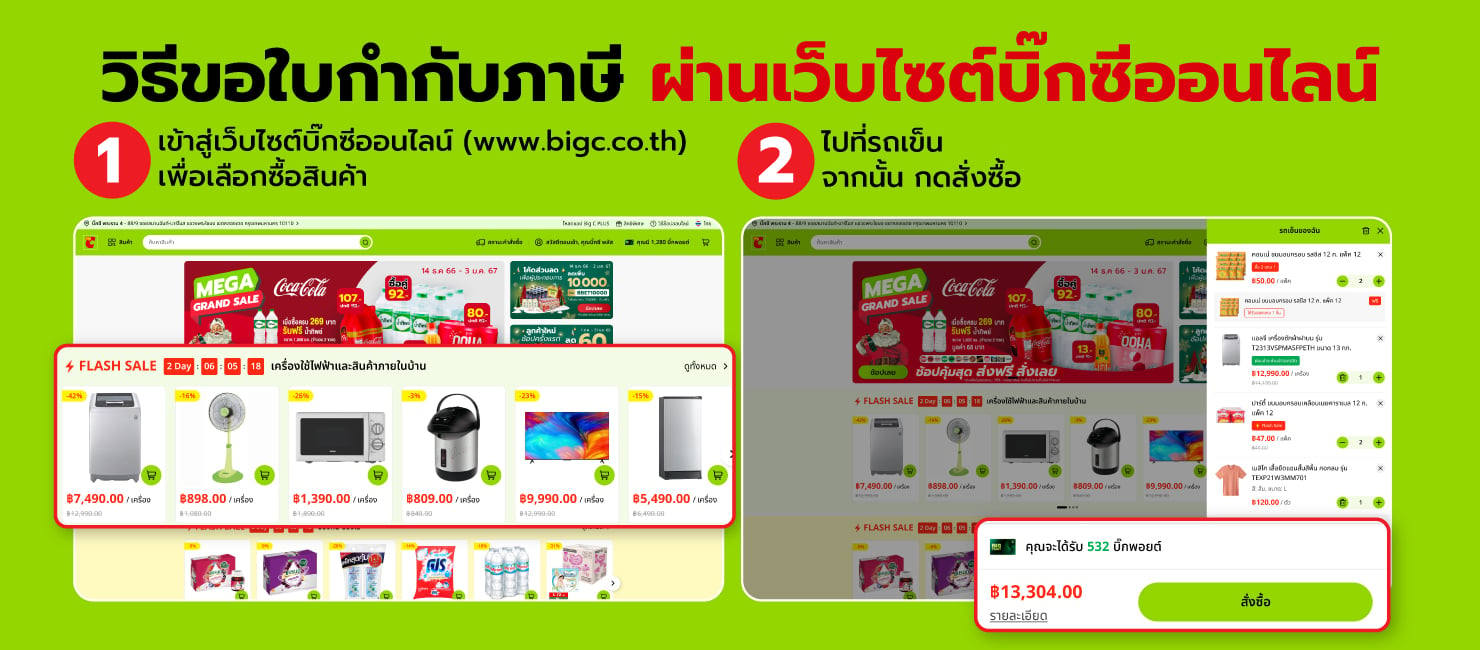
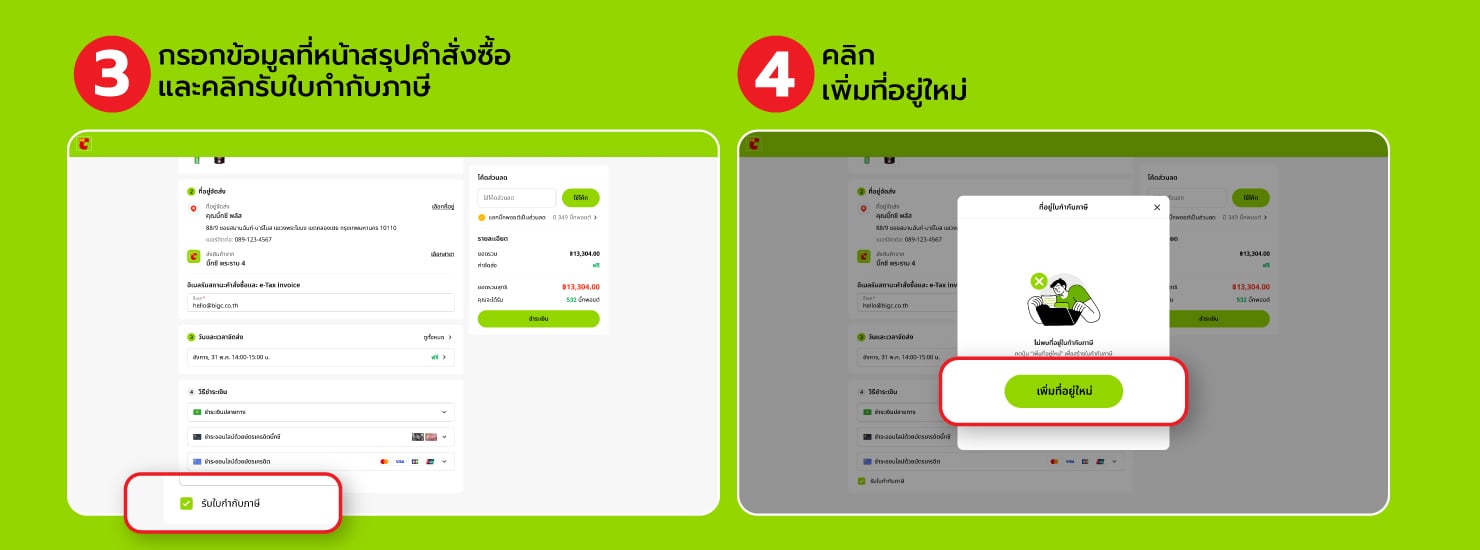
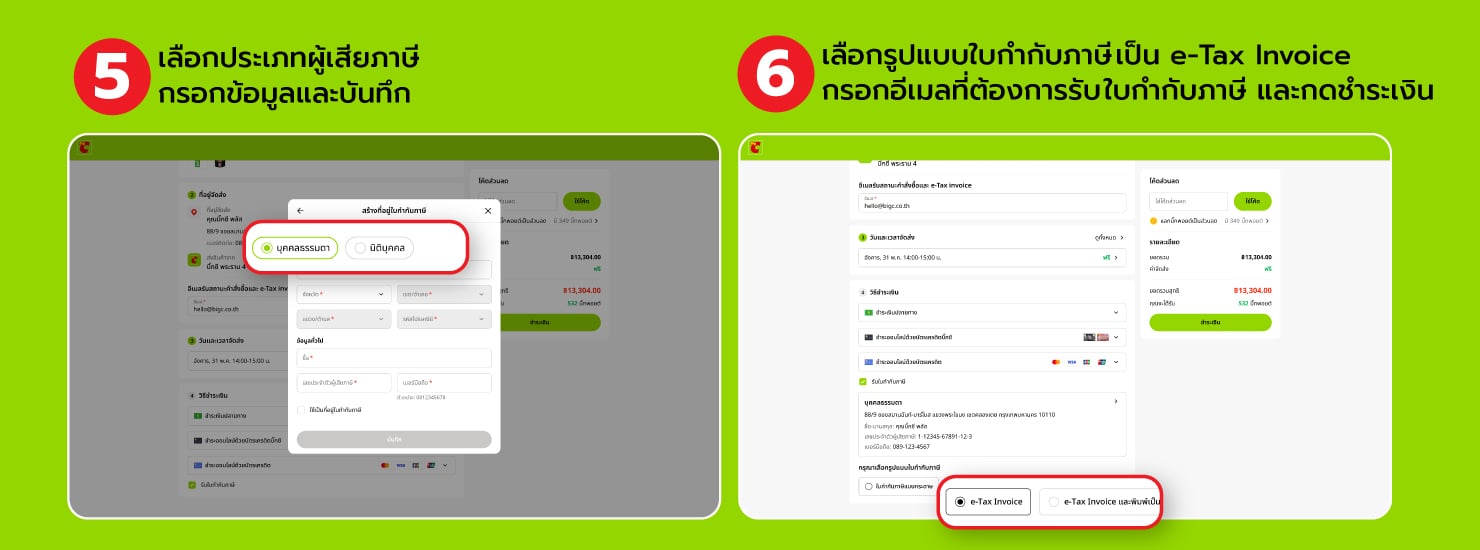
เงื่อนไขผู้เข้าร่วมโครงการ Easy E-Receipt (ช้อปดีมีคืน) ปี 2567
- กำหนดให้ผู้มีเงินได้ซึ่งมีหน้าที่เสียภาษีเงินได้บุคคลรรรมดา แต่ไม่รวมถึงห้างหุ้นส่วนสามัญหรือคณะบุคคลที่มิใช่นิติบุคคล สามารถหักลดหย่อน ค่าซื้อสินค้าหรือค่าบริการตามจํานวนที่จ่ายจริงแต่ไม่เกิน 50,000 บาท
- ต้องใช้เอกสารใบกำกับภาษีแบบเต็มรูปในรูปแบบอิเล็กทรอนิกส์ (e-Tax Invoice & e-Receipt)ในการใช้สิทธิลดหย่อนภาษีโครงการ Easy e-Receipt เท่านั้น
- สินค้าหรือบริการเหล่านั้นต้องเสียภาษีมูลค่าเพิ่ม (VAT) หากเป็นสินค้าที่ได้รับการยกเว้นภาษีมูลค่าเพิ่ม (VAT) และสินค้ายกเว้นจะไม่สามารถนำมาลดหย่อนภาษีได้
- ยื่นแบบเงินได้ผู้เสียภาษีและเอกสารลดหย่อนภาษี ในช่วงเดือน ม.ค. - มี.ค. 2568
- ระยะเวลาโครงการ 1 ม.ค. - 15 ก.พ. 2567
- ขอสงวนสิทธิ์ในการออกใบกำกับภาษี ภายในวันที่ซื้อสินค้าเท่านั้น
สินค้าที่ไม่เข้าร่วมโครงการ Easy E-Receipt (ช้อปดีมีคืน) ปี 2567
- สุรา เบียร์ ไวน์ ยาสูบ
- รถยนต์ จักรยานยนต์ เรือ
- นํ้ามันและก๊าซสำาหรับเติมยานพาหนะ
- ค่าสารารณูปโภค น้ำประปา ไฟฟ้า
- ค่าบริการสัญญาณโทรศัพท์ สัญญาณอินเตอร์เน็ตและค่าบริการที่มีข้อตกลงการให้บริการระยะยาวซึ่งเริ่มต้นก่อนวันที่ 1 มกราคม 2567 หรือสิ้นสุดหลังวันที่ 15 กุมภาพันธ์ 2567
- ค่าเบี้ยประกันวินาศภัย
วิธีขอใบกำกับภาษี ผ่านแอปบิ๊กซี พลัส
- เข้าสู่แอปบิ๊กซี พลัส เพื่อเลือกซื้อสินค้า
- ไปที่รถเข็น จากนั้น กดสั่งซื้อ
- กรอกข้อมูลที่หน้าสรุปคำสั่งซื้อและคลิกรับใบกำกับภาษี
- คลิก เพิ่มที่อยู่ใหม่
- เลือกประเภทผู้เสียภาษีกรอกข้อมูลและบันทึก
- เลือกรูปแบบใบกำกับภาษีเป็น e-Tax Invoice กรอกอีเมลที่ต้องการรับใบกำกับภาษีและกดชำระเงิน
วิธีขอใบกำกับภาษี ผ่านเว็บไซต์บิ๊กซีออนไลน์
- เข้าสู่เว็บไซต์บิ๊กซีออนไลน์ www.bigc.co.th เพื่อเลือกซื้อสินค้า
- ไปที่รถเข็นจากนั้นกดสั่งซื้อ
- กรอกข้อมูลที่หน้าสรุปค่าสั่งซื้อและคลิกรับใบกำกับภาษี
- คลิก “เพิ่มที่อยู่ใหม่”
- เลือกประเภทผู้เสียภาษี กรอกข้อมูลและบันทึก
- เลือกรูปแบบใบกำกับภาษีเป็น e-Tax Invoice กรอกอีเมลที่ต้องการรับใบกำกับภาษี และกดชำระเงิน

